익스프로러만 판치던 인터넷 세상의 판도가 빠르게 변하고 있습니다.
파이어폭스의 편리성이 부각되면서 사용자층이 증가한 때문인 듯 합니다.
Mozilla 에서는 브라우즈인 파이어폭스와 클리이언트용 이메일로 썬드버드를 프리웨어로 배포하고 있습니다.
익스플러러의 친숙하신분들은 파이어폭스가 낯설고 접근하기 어려워하는 분들도 많으실 것입니다.
그러나 IE Tab 기능하나만 추가하면 필요에 따라 얼마든지 익스플로러를 사용하실 수 있습니다.
파이어폭스가 IE Tab 으로 익스플로러의 모든 기능을 수용할 수 있을 뿐 아니라 자체의 부가적인 많은 기능이 있으므로 신중히 말을 갈아타볼 때가 아니가 싶습니다.
우선 파이어폭스의 설치입니다.
파이어폭스 다운로드
제작사 사이트 : http://www.mozilla.or.kr/ko/
위 프로그램이나 사이트에서 파이어폭스를 다운로드받아 기본옵션으로 설치합니다.

설치후 실행초기 화면입니다.
위 그림의 도구 -> 부가기능에 익스플로러에서 익숙하셨던 분들이 어려움없이 파어어 폭스를 사용할 수 있는 IE Tab 이라는 놀라운 기능이 숨어있습니다.
파이어 폭스를 이용해 익스플로러에 익숙하신 분들이 불편하지 않아야 하는 기능인 IE Tab 확장기능 사용방법입니다.
IE Tab
이 기능은 파이어폭스사용중에 익스플로러만 지원하는 사이트를 이용할 때 꼭 필요한 기능입니다.

위 그림처럼 파이어폭스의 주소표시줄에 다음을 입력하고 엔터
http://addons.mozilla.org/ko/firefox/addon/1419
그러면 IE TAB 에 대한 간단한 내역과 바로 아래에 Firefox(windows)에추가 라는 버턴이 나옵니다.
버턴을 클릭하시면 아래의 그림이 나옵니다.
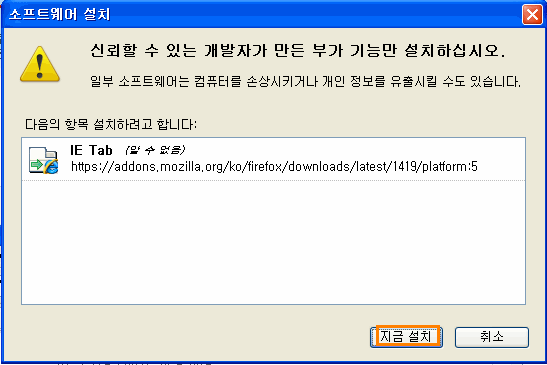
지금설치 버턴을 클릭합니다.
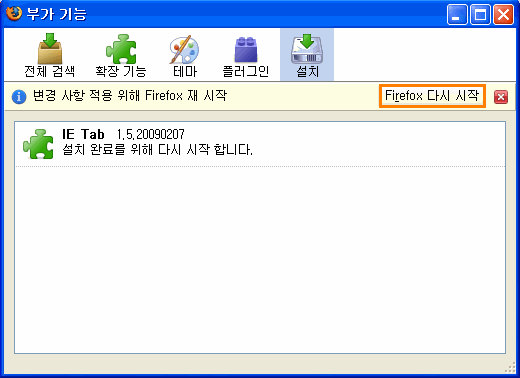
잠시 설치 과정이 보이고 위그림처럼 파이어폭스 재시작메세지가 나옵니다.
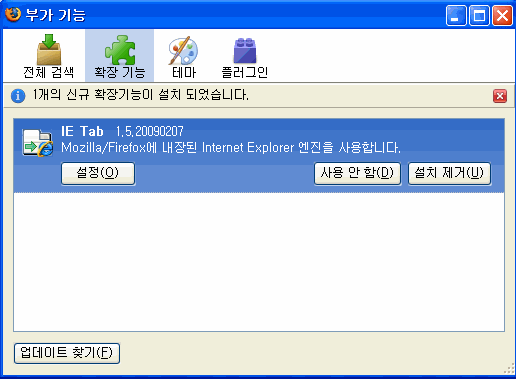
파이어 폭스가 다시 기동하면 확장기능에 IE Tab 이 등록된 것을 확인할 수 있습니다.
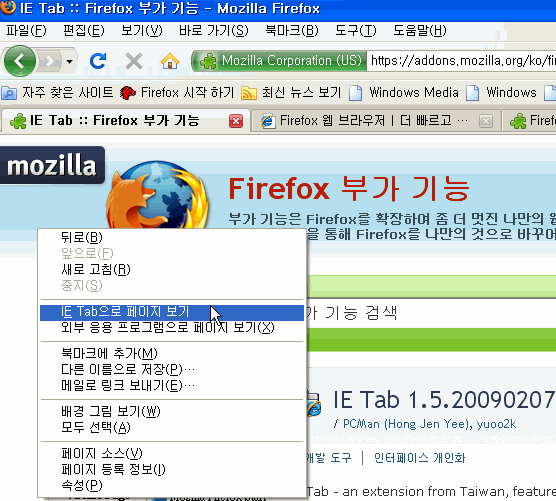
보시던 웹페이지를 익스플로러로 보고싶다면 웹페이지의 아무곳에서나 우클릭하여
[ IE Tab으로 페이지보기 ]를 선택합니다.
파이어폭스에서 보이던 웹페이지가 익스플로러 환경에서 뿌랴지게 됩니다.
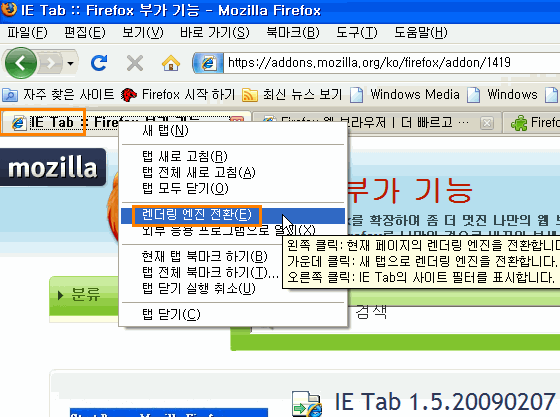
주황섹 사각형으로 표시된 텝부분을 보면 앞부분에 익스플로러 아이콘으로 표시된 것을 확인하실 수 있을 것입니다. 즉 이페이지는 익스플로라 엔진으로 열려있다는 것입니다.
해당 탭에서 우클릭하여 랜더링 엔진전환을 클릭하시면 파이어폭스 엔진으로 복귀합니다.
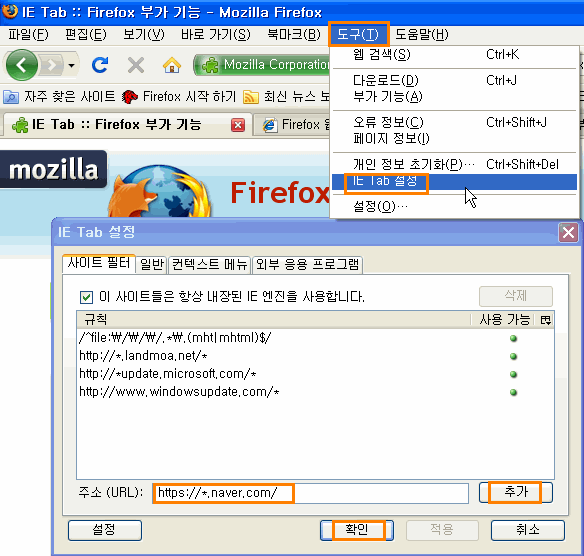
자주가는 사이트 중에 익스플로러에서만 작업하고 싶ㅇ은 경우 아예 등록을 해 두시면 그 페이지를 방문하는 때는 항시 익스플로러 엔진으로 열어줍니다.
상단메뉴 -> 도구 -> IE Tab 설정을 눌러 설정창이 뜨면 사이트 필트탭에서 해당사이트의 주소를 기재하시면 됩니다.
위 그림은 네이버를 방문할 때는 항시 익스플로러로 열게하는 예제입니다.
http://*.naver.com/ 으로 설정을 한 상태인데 여기서의 * 은 모든 경우를 포함하는 것입니다.
다 기재하셨으면 추가를 누르시고 마지막으로 확인을 눌러 창을 닫습니다.
위에 기재된 사이트는 언제나 익스플로러엔진으로만 열립니다.
'컴퓨터/모바일 > 유용한 유틸리티' 카테고리의 다른 글
| 마우스의 마술사 All-in-One Gestures - 파이어폭스 확장기능 (0) | 2009.04.10 |
|---|---|
| 해외 사이트도 문제없어 - Translate To Korean 파이어폭스 확장기능 (0) | 2009.04.08 |
| 너무 편리한 생방송 녹음 - mp3mymp3 v3.30 (0) | 2009.04.08 |
| 간편한 생방송 녹화 - CamStudio 20 (0) | 2009.04.06 |
| 반복 학습기능이 첨부된 동영상 플레이어 - Monario Player Bata 1.0 (0) | 2009.04.06 |
 Firefox_Setup_3.0.7.exe
Firefox_Setup_3.0.7.exe